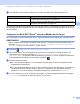User Manual
Table Of Contents
- Manual do Usuário de Rede
- Índice
- 1 Introdução
- 2 Alterando suas Configurações de Rede
- 3 Configurando seu Equipamento em uma Rede Sem Fio (ADS-2800W / ADS-3600W)
- Visão Geral
- Confirmar seu Ambiente de Rede
- Configuração
- Configuração em Modo Ad-hoc
- Configurar seu Equipamento em uma Rede Sem Fio Usando o Assistente de Configuração do Painel de Controle do Equipamento
- Usar o Wi-Fi Direct®
- Escanear de seu Dispositivo Móvel Usando Wi-Fi Direct®
- Configurar sua Rede Wi-Fi Direct®
- Visão Geral da Configuração da Rede Wi-Fi Direct®
- Configurar sua Rede Wi-Fi Direct® Usando o Método de Um Toque
- Configurar sua Rede Wi-Fi Direct® Usando o Método de Um Toque para WPS (Wi-Fi Protected Setup™)
- Configurar sua Rede Wi-Fi Direct® Usando o Método de PIN
- Configurar sua Rede Wi-Fi Direct® Usando o Método de PIN para WPS (Wi-Fi Protected Setup™)
- Configurar sua Rede Wi-Fi Direct® Manualmente
- 4 Gerenciamento Via Web
- Visão Geral
- Definir as Configurações de seu Equipamento
- Definir uma Senha de Login
- Usar Autenticação LDAP
- Restringir Usuários
- Sincronizar com o Servidor SNTP
- Modificar a Configuração Escanear para FTP
- Modificar a Configuração Escanear para SFTP
- Modificar a Configuração Escanear para Rede (Windows®)
- Modificar a Configuração Escanear para SharePoint (Windows®)
- Definir Configurações Avançadas de TCP/IP
- Importar/Exportar Catálogo de Endereços (ADS-2800W / ADS-3600W)
- 5 Escanear para o Servidor de E-mail (ADS-2800W / ADS-3600W)
- 6 Funções de Segurança
- Visão Geral
- Enviar um E-mail com Segurança (ADS-2800W / ADS-3600W)
- Configurações de Segurança para SFTP
- Gerenciar Múltiplos Certificados
- Gerenciar seu Equipamento de Rede com Segurança Usando IPsec
- Introdução ao IPsec
- Configurar IPsec Usando Gerenciamento Via Web
- Configurar um Modelo de Endereço IPsec Usando Gerenciamento Via Web
- Configurar um Modelo de IPsec Usando Gerenciamento Via Web
- Configurações de IKEv1 para um Modelo de IPsec
- Configurações de IKEv2 para um Modelo de IPsec
- Configurações Manuais para um Modelo de IPsec
- Restringir Funções de Escaneamento de Dispositivos Externos
- Bloqueio de Função para Segurança 3.0 (ADS-2800W / ADS-3600W)
- Firmware Update (Atualização de Firmware)
- 7 Solução de Problemas
- 8 Configurações de Rede Adicionais (Windows®)
- Definindo Tipos
- Instalação de Drivers Usados para Escaneamento via Serviços Web (Windows Vista®, Windows® 7, Windows® 8, Windows® 8.1, Windows® 10)
- Instalação de Escaneamento de Rede para Modo de Infraestrutura ao Usar Vertical Pairing (Emparelhamento Vertical) (Windows® 7, Windows® 8, Windows® 8.1, Windows® 10)
- A Apêndice
- B Índice Remissivo
Configurando seu Equipamento em uma Rede Sem Fio (ADS-2800W / ADS-3600W)
33
3
4 Seu dispositivo móvel suporta o método de um toque para WPS (Wi-Fi Protected Setup™)?
Para usar a função Brother iPrint&Scan em uma rede Wi-Fi Direct
®
configurada pelo método de um toque
ou pelo Método de PIN, o dispositivo usado para configurar o Wi-Fi Direct
®
precisa do sistema Android™ 4.0
ou mais recente.
Configurar sua Rede Wi-Fi Direct
®
Usando o Método de Um Toque 3
Se o seu dispositivo móvel suportar Wi-Fi Direct
®
, siga estas etapas para configurar uma rede Wi-Fi Direct
®
.
OBSERVAÇÃO
Quando o equipamento recebe a solicitação de Wi-Fi Direct
®
proveniente de seu dispositivo móvel, a
mensagem Solicitação de conexão Wi-Fi Direct recebida. Pressione [OK] para
conectar. é exibida no LCD. Pressione OK para conectar.
1 Pressione > Rede > Wi-Fi Direct > Botão Comando.
2 Ative o Wi-Fi Direct
®
em seu dispositivo móvel (consulte as instruções no manual do usuário do
dispositivo móvel) quando a mensagem Ativar Wi-Fi Direct em outro dispositivo.
Pressione [OK]. for exibida no LCD do equipamento. Pressione OK em seu equipamento para iniciar
a configuração do Wi-Fi Direct
®
. Para cancelar, pressione .
3 Execute uma destas ações:
Se o seu equipamento Brother for o Proprietário de Grupo (P/G), conecte seu dispositivo móvel
diretamente ao equipamento.
Se o seu equipamento Brother não for o P/G, ele exibirá os nomes dos dispositivos que permitem a
configuração de uma rede Wi-Fi Direct
®
. Selecione o dispositivo móvel que deseja conectar e
pressione OK. Procure novamente os dispositivos disponíveis, pressionando Reescanear.
4 Se o seu dispositivo móvel for conectado com sucesso, o LCD do equipamento exibirá a mensagem
Conectado. A configuração da rede Wi-Fi Direct
®
foi concluída.
Opção Descrição
Sim Consulte Configurar sua Rede Wi-Fi Direct
®
Usando o Método de Um Toque
para WPS (Wi-Fi Protected Setup™) na página 34.
Não Consulte Configurar sua Rede Wi-Fi Direct
®
Usando o Método de PIN para
WPS (Wi-Fi Protected Setup™) na página 35.